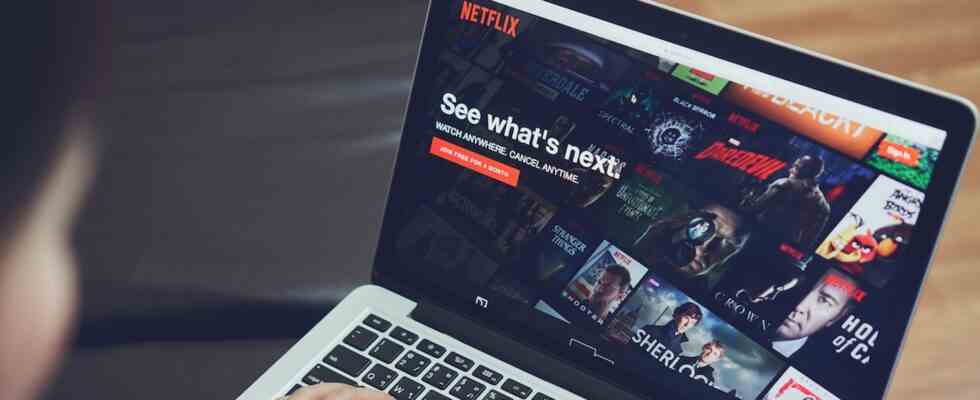Para transmitir Netflix en Discord, agregue el navegador web que reproduce Netflix como un juego en su Configuración de actividad. Luego, abra un servidor Discord, haga clic en el ícono del monitor al lado del nombre de su navegador, elija la calidad de transmisión y seleccione «Go Live».
¿Quieres disfrutar de tus programas y películas favoritos de Netflix con tus amigos? Si es así, una forma de hacerlo es transmitir Netflix en su servidor Discord. Puedes hacer esto incluso cuando estás en el plan gratuito de Discord. Te mostraremos cómo.
RELACIONADO: Cómo usar Discord para ver películas con amigos
¿Puedes transmitir Netflix en Discord?
Sí, puede transmitir Netflix en Discord siempre que cumpla con los requisitos mínimos para hacerlo.
El primer requisito que no hace falta decir es que debe tener un plan de Netflix activo. En segundo lugar, necesita un servidor Discord donde pueda transmitir su contenido. Puede crear su propio servidor si aún no tiene acceso a uno. No necesita una suscripción a Nitro para transmitir Netflix en Discord, pero sin una, la calidad de su transmisión será limitada.
Con todos esos requisitos cumplidos, simplemente puede acceder a Netflix en el navegador web de su máquina Windows o Mac y transmitir el contenido de ese navegador en su servidor Discord.
Cómo compartir la pantalla de Netflix en Discord
Para comenzar a reproducir el contenido de Netflix en Discord, primero, inicie su navegador web preferido en su computadora con Windows o Mac y acceda al sitio de Netflix. Inicie sesión en su cuenta en el sitio.
Mantenga su navegador web ejecutándose en segundo plano e inicie la aplicación Discord. En la esquina inferior izquierda de la aplicación, seleccione «Configuración de usuario» (un icono de engranaje).

En la barra lateral izquierda, seleccione «Juegos registrados». En el panel derecho, elija «Agregarlo».

En la pantalla principal de Discord, en la barra lateral izquierda, haga clic en el servidor en el que desea transmitir Netflix. Luego, en la esquina inferior izquierda de la aplicación, haga clic en el ícono del monitor junto a su navegador web.

Verá una ventana de «Compartir pantalla». Aquí, haga clic en el menú «Seleccionar un canal de voz» y elija el canal en el que desea iniciar la transmisión. Elija la resolución de transmisión deseada y FPS (fotogramas por segundo) en la sección «Calidad de transmisión».
Nota: Si desea transmitir su contenido en 1080p o 60 FPS, necesitará una suscripción a Discord Nitro, que cuesta $ 9.99 / mes a partir de noviembre de 2022.
Para comenzar a transmitir, en la parte inferior de la ventana «Compartir pantalla», haga clic en «Transmitir en vivo».

Verás una ventana flotante en tu pantalla que te permitirá ver tu transmisión de Netflix en Discord.

Cuando desee detener la transmisión, en la esquina inferior derecha de la ventana flotante, haga clic en el icono «X».

Y así es como se hace la transmisión de Netflix en Discord. Asegúrese de elegir una buena película y considere usar una VPN para obtener acceso a más películas en Netflix. Recomendamos ExpressVPN como una de las mejores VPN que existen.
Solucione el problema de la pantalla negra mientras transmite Netflix en Discord
A veces, puede obtener una pantalla negra en lugar del contenido real mientras transmite Netflix en Discord. Cuando esto suceda, desactive la aceleración de hardware tanto en su navegador web como en Discord. Si eso no soluciona el problema, ejecute Discord con derechos de administrador para resolverlo potencialmente.
Deshabilitar la aceleración de hardware en Discord
Inicie Discord y haga clic en «Configuración de usuario» (un icono de engranaje) en la esquina inferior izquierda de la aplicación.

En la barra lateral izquierda, haga clic en «Avanzado». En el panel derecho, desactive «Aceleración de hardware».

Selecciona «Okay» en el aviso (esto reiniciará Discord).

Estás listo.
Desactivar la aceleración de hardware en Google Chrome
Inicie Chrome, seleccione los tres puntos en la esquina superior derecha y elija «Configuración».

En la barra lateral izquierda, seleccione «Sistema». En el panel derecho, desactive «Usar aceleración de hardware cuando esté disponible». Luego, haga clic en «Relanzar».

Eso es todo.
Desactivar la aceleración de hardware en Mozilla Firefox
Abra Firefox, seleccione el menú de hamburguesas (tres líneas horizontales) en la esquina superior derecha y elija «Configuración».

En la barra lateral izquierda, seleccione «General». En el panel derecho, desplácese hacia abajo hasta la sección «Rendimiento».
En esta sección, deshabilite «Usar la configuración de rendimiento recomendada». Luego, desactive «Usar aceleración de hardware cuando esté disponible».

Vuelva a abrir Firefox y su problema debería resolverse.
Deshabilitar la aceleración de hardware en Microsoft Edge
Abra Edge, seleccione los tres puntos en la esquina superior derecha y elija «Configuración».

En la barra lateral izquierda, seleccione «Sistema y rendimiento». En el panel derecho, desactive «Usar aceleración de hardware cuando esté disponible».
Seleccione «Reiniciar» para que los cambios surtan efecto.

Estás listo.
Ejecutar Discord con derechos de administrador (solo Windows)
Si las soluciones anteriores no funcionaron para usted, intente ejecutar Discord con privilegios de administrador para resolver su problema.
Primero, cierre Discord si ya se está ejecutando. Luego, abra el menú «Inicio» y busque «Discord». En la sección de la aplicación a la derecha, haga clic en «Ejecutar como administrador».

Seleccione «Sí» en el aviso. Luego, intente transmitir su contenido de Netflix.
Ahora que ha comenzado su fiesta de visualización de Netflix, continúe e invite a todos sus amigos a unirse a usted para ver sus programas favoritos. ¡Que te diviertas!
RELACIONADO: Cómo ver Netflix con tus amigos en línea